Avez-vous besoin de factures au format PDF pour votre système d'archives ou pour le DMS ? Souhaitez-vous envoyer à votre comptable des exports DATEV comprenant des images de reçus ? Avec Ascend HQ, vous pouvez exporter automatiquement les reçus PDF des transactions de vente terminées vers deux adresses e-mail.
La fonction d'exportation n'est disponible de manière rétroactive que jusqu'au 15 novembre 2023 ou jusqu'à ce que vous mettiez à jour Ascend vers la nouvelle version 23.13.xx à une date ultérieure.
Si une période antérieure à novembre 2023 est toujours exportée, vous recevrez un e-mail d'erreur : Un problème s'est produit lors de la création de votre(vos) fichier(s) d'exportation. Veuillez contacter le support Ascend avec les informations suivantes :
Numéro de revendeur : e90968d7-xxxxxxx
ID d'emplacement : 58faba90-xxxxxx, 68e113cc-98b3-xxxxxx
Période : 01/11/2023-14/11/2023
Avant de commencer:
Assurez-vous que votre Ascend utilise la dernière version 23.12.78 ou supérieure.
Utilisez-vous DATEV ? Veuillez d'abord terminer la configuration avant d'exporter les reçus PDF.
Voici ce qu'il y a à l'intérieur :
- L'e-mail contient un ou plusieurs fichiers .zip avec les reçus PDF et un fichier .xml.
- Les reçus PDF sont créés exclusivement pour les transactions de vente terminées.
- Les fichiers PDF pèsent entre 50 et 250 Ko, selon le logo.
Voilà comment cela fonctionne:
-
Une vente terminée déclenche immédiatement un PDF mis en cache localement.
- Si vous supprimez un paiement immédiatement, le PDF sera mis à jour correctement.
- Toutes les 30 minutes, les PDF locaux sont synchronisés avec le cloud et supprimés localement.
- Les PDF sont stockés dans le cloud pendant 2 ans à compter de la date de création
Configurer l'exportation dans Ascend HQ :
Vous pouvez trouver les paramètres d’exportation automatique à l’adresse :
- Paramètres > Exportation automatique.
- Cliquez sur « Créer un export automatique » .
- En Allemagne et en Autriche, choisissez : Évaluation des documents DATEV.
- En Suisse, choisissez : Évaluation des recettes.
- Sélectionnez des emplacements .
- Saisissez l' adresse e-mail du comptable et votre adresse e-mail (CC).
- Définir le cycle d’évaluation.
-
Sauvegarder.
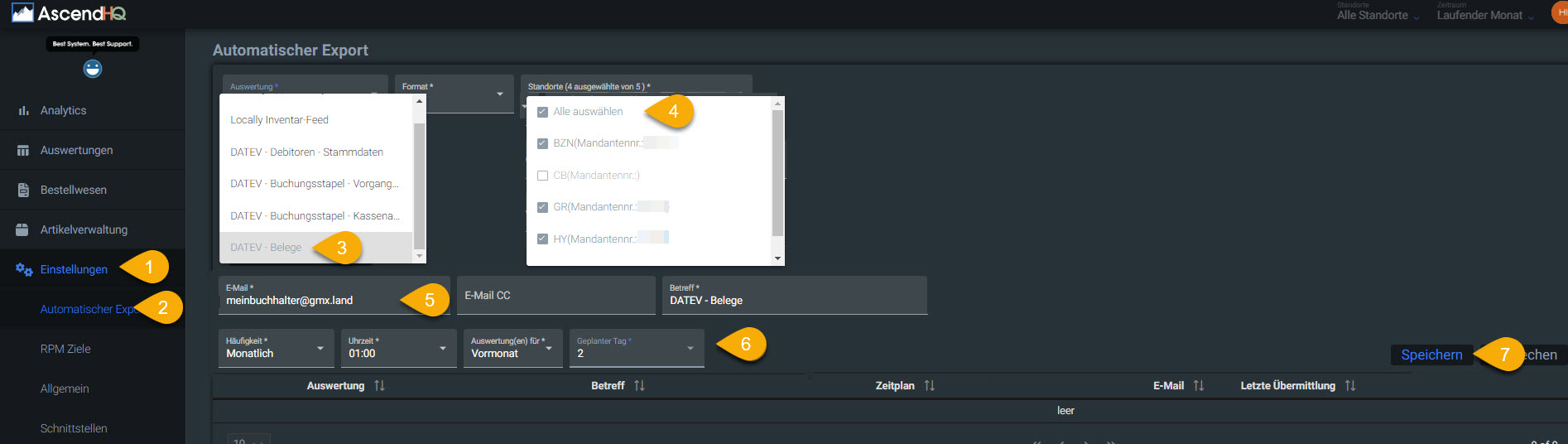
Fichier(s) dans l'e-mail :
Pour Datev, un document .xml supplémentaire est généré en tant que répertoire dans le fichier .zip. Ceci n’est pas inclus dans l’exportation PDF générale.
- Factures.pdf (ventes réalisées dans la période)
- Document .xml
